Как и все другие функции, проводник Windows в Windows 7 имеет обновленную левую панель (панель навигации), которая по умолчанию имеет новые параметры, такие как библиотеки и недавние места. Левая панель или панель навигации выглядит лучше по сравнению с Vista. Итак, здесь я попытался обновить панель Vista Explorer (слева) до Windows 7. Я надеюсь, что это поможет вам.
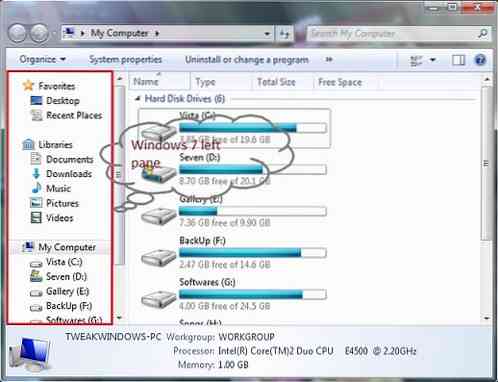
Однако обратите внимание, что мы не можем получить точные рабочие библиотеки в Vista. Используя этот метод, мы можем взглянуть на Vista на левой панели Windows 7 Explorer. Ниже приведены скриншоты для справки.
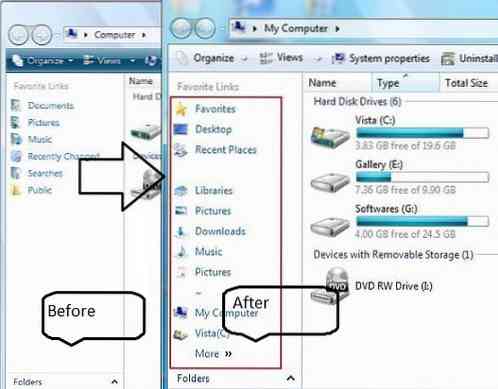
Метод немного прост. Вам необходимо добавить все ярлыки в каталог Links в Vista. Ниже приводится процедура:
Получить панель проводника в стиле Windows 7 в Vista
Шаг 1. Откройте проводник Windows. Перейдите в Инструменты> Параметры папки> Вид> Включите «Показывать скрытые файлы».
Шаг 2. Нажмите кнопку Appy и вернитесь на диск «C».
Шаг 3: перейдите в C: \ Users \ Username \ Links. Здесь «C» - это ваш диск Vista.
Шаг 4. Добавьте ярлыки указанных ниже папок в папку «Ссылки», используя наше руководство по добавлению папок в «Избранные ссылки».
*Любимый
* Рабочий стол
* Недавние места (эта папка на самом деле не будет работать. Просто для Windows 7 посмотрите)
* Библиотеки
*Картина
* Загрузки
*Музыка
*Фотографий
*Мой компьютер
* Ваш диск
* Ваш диск
Шаг 5. Загрузите пакет значков Windows 7 и извлеките папку «Значки» на рабочий стол.
Шаг 6. Найдите в папке соответствующий значок для ярлыков. Используйте изображение выше, чтобы получить представление.
Шаг 7. Щелкните правой кнопкой мыши каждый элемент ярлыка в папке C: \ Users \ Username \ Links> Свойства> Настроить.
Шаг 8: Найдите точный значок в загруженной папке значков.
Если вы выполнили все вышеперечисленные шаги, вы близки к внешнему виду. Обратите внимание, что вам нужно получить пространство между папками (между, рабочий стол и библиотеки), чтобы получить точный вид. Вот как:
А. Создайте новую папку в папке C: \ Users \ Username \ Links.
B. Щелкните правой кнопкой мыши, выберите переименовать.
C. Нажмите 0160 на цифровой клавиатуре, удерживая клавишу Alt.
D. Будет создана папка без имени.
E. Щелкните папку правой кнопкой мыши> Свойства> настроить> выберите пустой значок (см. Изображение ниже).
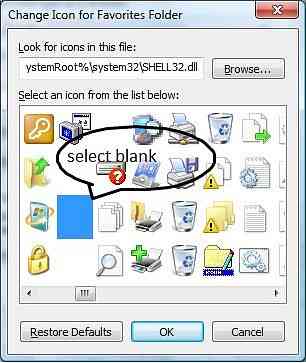
Чтобы освободить пространство между значком «Мой компьютер» и изображениями, следуйте приведенному ниже руководству:
1. Создайте новую папку в папке C: \ Users \ Username \ Links.
2. Щелкните правой кнопкой мыши, выберите переименовать.
3. Нажмите кнопку ~.
4. Будет создана папка с именем ~.
5. Щелкните папку правой кнопкой мыши> Свойства> настроить> выберите пустой значок (см. Изображение выше).
Это даст вам точный вид левой панели Windows 7 в Vista Explorer. Я знаю, что процедура немного трудоемкая и запутанная. Если у вас есть сомнения, дайте мне знать в комментариях ниже.
 Phenquestions
Phenquestions


